Como adicionar widget de câmera no Samsung Galaxy

A atualização do One UI 6 permite que os usuários adicionem widgets de câmera em telefones Samsung Galaxy para personalizar como desejarem.
Se você precisa criar apresentações, provavelmente usa o PowerPoint, um aplicativo que faz parte do pacote de produtividade do Microsoft Office. Se você está se perguntando qual versão do PowerPoint está usando, neste guia, mostramos como identificá-lo. Se você deseja saber esta informação porque acredita que seu PowerPoint está desatualizado e deseja mudar para um mais recente, ou se deseja confirmar que já possui a versão mais recente do PowerPoint, veja como descobrir essas informações:
Conteúdo
Como encontrar a versão do seu PowerPoint
Existem vários métodos para encontrar a versão do seu PowerPoint. Como o PowerPoint faz parte do pacote Microsoft Office, sua versão é a mesma do pacote Office que você está usando. O que, por sua vez, significa que se, por exemplo, você tiver o Microsoft Office 2019, também terá o PowerPoint 2019. Se tiver o Microsoft Office 2003, também terá o PowerPoint 2003 e assim por diante. Como consequência, para saber qual versão do PowerPoint você usa, você precisa saber qual versão do Office você possui. Cobrimos tudo como você pode encontrar essas informações neste guia: 5 maneiras de encontrar a versão exata do Microsoft Office que você está usando .

Carregando o PowerPoint no Office 2019
No entanto, algumas pessoas não têm o tempo necessário para ler tutoriais adicionais. Então, se você é um deles, aqui está o método que funciona melhor em qualquer versão do Windows e do Microsoft Office:
Comece abrindo o aplicativo Microsoft PowerPoint. Para identificar a versão exata do seu PowerPoint, você deve acessar a janela Sobre . Para fazer isso, clique ou toque no botão Conta no canto inferior esquerdo da janela. Em seguida, à direita, clique ou toque em Sobre o PowerPoint .
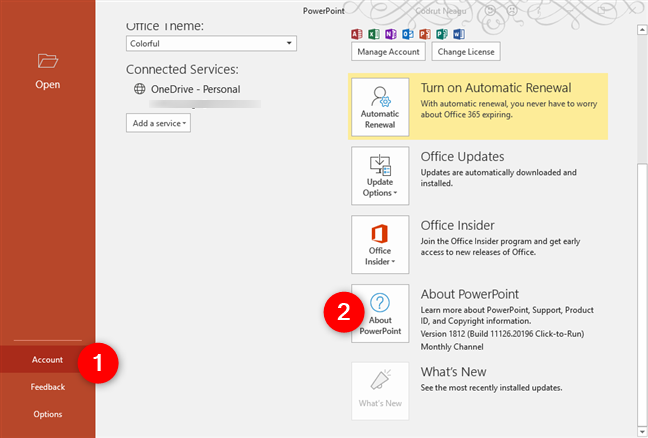
Sobre o PowerPoint no Microsoft Office 365
Na janela que se abre, você pode ver a versão exata do seu PowerPoint.
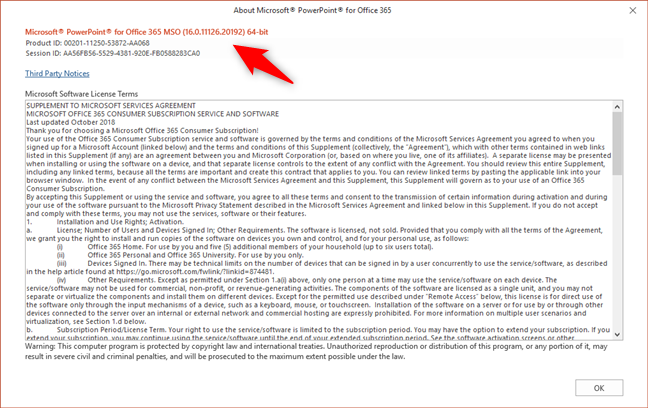
O número da versão do PowerPoint no Microsoft Office 365
Se você não vir um botão Conta , carregue uma apresentação primeiro: pode ser uma existente ou você pode criar uma nova agora. Em seguida, procure o botão Arquivo . Clique ou toque nele e, em seguida, clique na opção Conta .

O botão Arquivo do PowerPoint 2016
No lado direito da janela, você verá um botão chamado Sobre o PowerPoint . Clique ou toque nele e a janela Sobre o Microsoft PowerPoint é carregada.
No início, você deve ver a versão exata do PowerPoint que está usando.
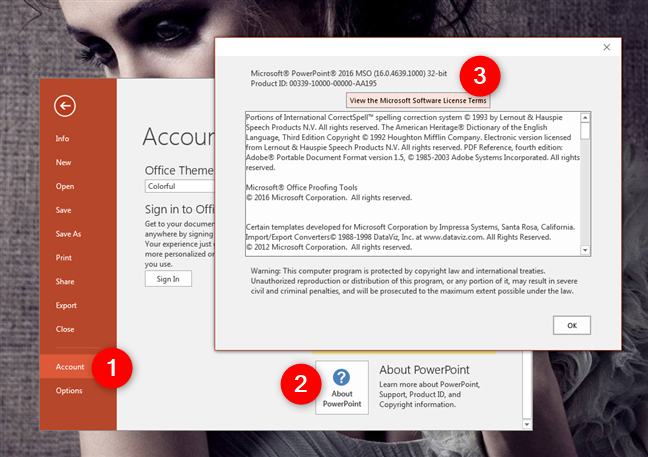
Sobre o PowerPoint no Microsoft Office 2016
Se você não vir a opção Conta ao clicar/tocar em Arquivo , clique ou toque em Ajuda . Então, no lado direito, você deve ver a versão do seu PowerPoint. Esse caminho é específico do Microsoft Office 2010, portanto, você está usando uma versão do PowerPoint 2010.
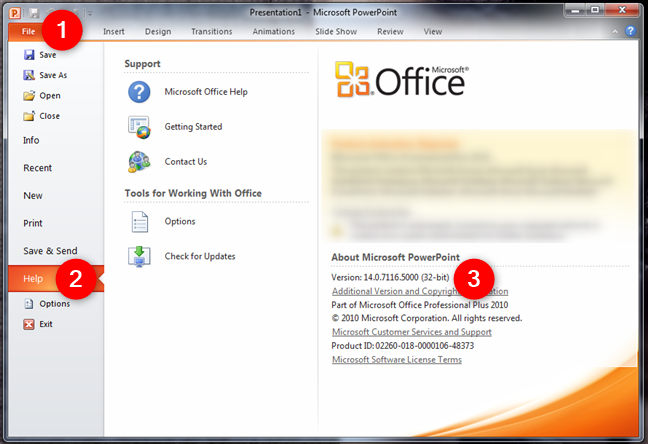
Sobre o Microsoft PowerPoint no Microsoft Office 2010
Se a interface principal do PowerPoint tiver um botão Office arredondado no canto superior esquerdo, significa que você está usando o Microsoft Office 2007. Nesse caso, você tem uma versão do PowerPoint 2007. Clique ou toque no botão Office e, em seguida, clique ou toque em Opções do PowerPoint . À esquerda, selecione Recursos .
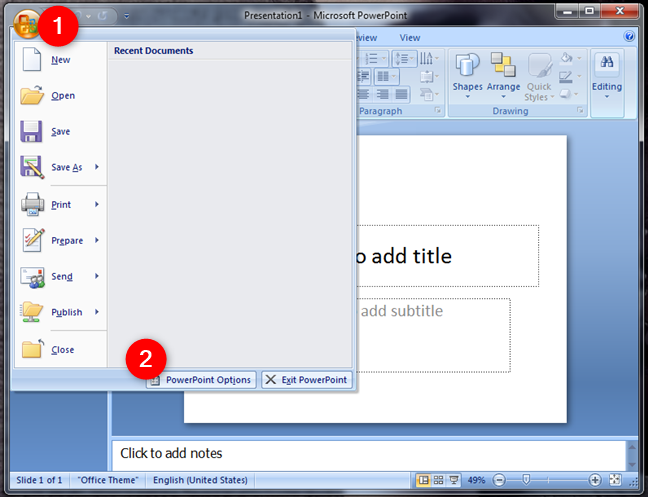
Opções do PowerPoint no Microsoft Office 2007
Em seguida, no lado direito da janela, você pode ver a versão exata do seu aplicativo PowerPoint, na seção sobre o Microsoft Office PowerPoint .
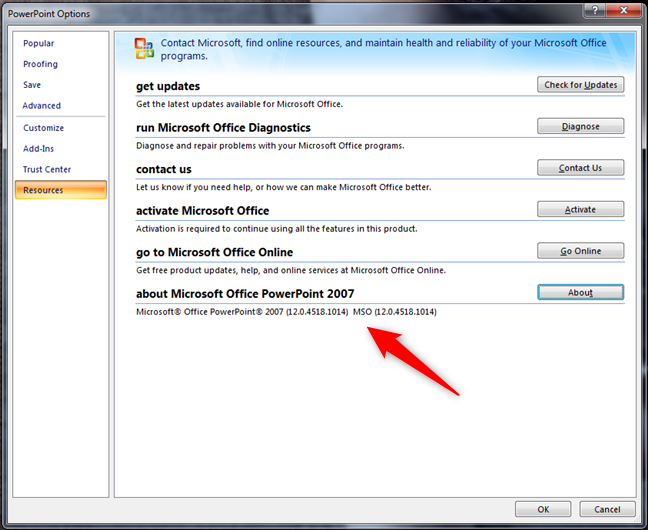
Sobre o Microsoft Office PowerPoint 2007
Se o PowerPoint tiver uma barra de menus e uma barra de ferramentas, você está usando uma versão do PowerPoint 2003 ou anterior. Nesse caso, você pode encontrar a versão exata abrindo o menu Ajuda e clicando na entrada Sobre o Microsoft Office PowerPoint .
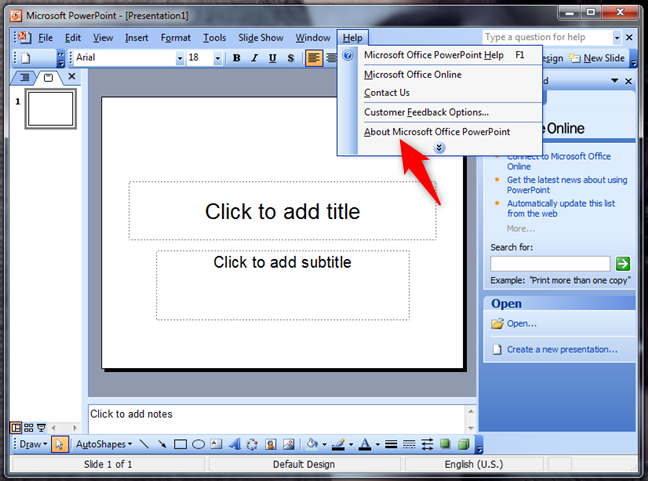
Sobre o Microsoft Office PowerPoint no Office 2003
Em seguida, a janela Sobre o Microsoft Office PowerPoint mostra todos os detalhes sobre sua versão do PowerPoint.
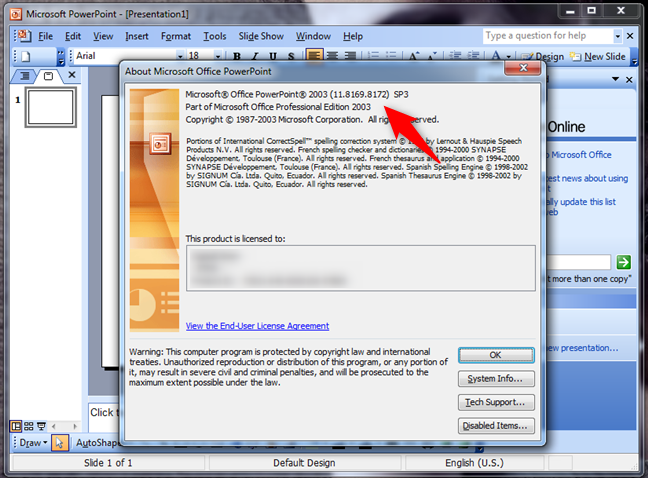
Informações de versão do PowerPoint 2003
Quantas versões do PowerPoint existem?
Havia 12 versões do PowerPoint lançadas para sistemas operacionais Windows:
Qual é a versão mais recente do Microsoft PowerPoint?
A versão mais recente do Microsoft PowerPoint é a número 16. O PowerPoint 16 foi lançado em 2015 e pode ser encontrado nos pacotes Microsoft Office 2016 e Microsoft Office 2019, bem como parte dos planos de assinatura do Microsoft Office 365 .
Como atualizo para a versão mais recente do PowerPoint?
Para atualizar para a versão mais recente do PowerPoint, você deve atualizar seu pacote Microsoft Office . Lembrando que a versão mais recente do PowerPoint é o PowerPoint 16, isso significa que você deve comprar o Microsoft Office 2016 ou o Microsoft Office 2019 ou assinar um dos planos do Microsoft Office 365.
Você encontrou sua versão do PowerPoint?
Você conseguiu identificar qual versão do PowerPoint está usando? Foi tão fácil quanto você esperava? Você deseja encontrar essas informações porque deseja atualizar seu PowerPoint e passar para um pacote mais recente do Microsoft Office? Você tem alguma pergunta? Congratulamo-nos com o seu feedback, na seção de comentários abaixo.
A atualização do One UI 6 permite que os usuários adicionem widgets de câmera em telefones Samsung Galaxy para personalizar como desejarem.
No artigo a seguir, apresentaremos as operações básicas para recuperar dados excluídos no Windows 7 com a ferramenta de suporte Recuva Portable. Com o Recuva Portable, você pode armazená-lo em qualquer USB conveniente e usá-lo sempre que precisar. A ferramenta é compacta, simples e fácil de usar, com alguns dos seguintes recursos:
Descubra tudo sobre o Paint no Windows 10: como usar sua interface, abrir e editar imagens, adicionar texto, formas, e muito mais. Dicas essenciais para otimizar seu uso do Paint.
Descubra onde está a Lixeira no Windows 10 e 11 e aprenda todas as maneiras de acessá-la, incluindo o acesso à pasta oculta $Recycle.Bin.
Descubra como gerenciar guias no Microsoft Edge como um profissional para aumentar sua produtividade. Feche abas, abra novas abas, atualize abas, etc.
Aprenda como controlar o volume no Windows 10 e Windows 11 com este guia abrangente. Descubra como ajustar o volume usando atalhos de teclado, controles no sistema e dispositivos externos.
Como abrir o Explorador de Arquivos no Windows 10 e Windows 11, ou Windows Explorer no Windows 7. Aqui estão todos os atalhos do Explorador de Arquivos.
Aprenda como iniciar o aplicativo Microsoft Paint no Windows 10 e 11 utilizando diferentes métodos, incluindo o comando mspaint.
Aprenda como mudar o tipo de conta de usuário padrão para administrador no Windows 10. Descubra 6 métodos eficazes para gerenciar contas de usuário.
Aprenda a gerenciar contas de usuário e grupos de usuários no Windows 10 usando a ferramenta Usuários e Grupos Locais (lusrmgr.msc).
Como criar um link para um arquivo, pasta ou biblioteca em seu computador Windows e enviá-lo para outras pessoas. Aprenda a copiar um caminho de arquivo como um link de forma eficaz.
Aprenda como alterar permissões de aplicativos no Windows 10, definindo quais aplicativos têm acesso a recursos como câmera e localização.
Aprenda a abrir o PowerShell no Windows 10 e Windows 11, inclusive como administrador. Dicas práticas e métodos eficientes para uso.
Como se conectar a um servidor FTP do Windows 10 usando o Explorador de Arquivos. Tutorial completo para gerenciar arquivos e pastas em um servidor FTP.
Aprenda a imprimir uma imagem grande como um pôster em várias páginas utilizando o Paint do Windows 10, de forma fácil e eficiente.
Se você não precisa mais usar o Galaxy AI no seu telefone Samsung, você pode desativá-lo com uma operação muito simples. Aqui estão as instruções para desativar o Galaxy AI em telefones Samsung.
Se você não precisa usar nenhum personagem de IA no Instagram, você também pode excluí-lo rapidamente. Aqui está um guia para remover caracteres de IA no Instagram.
O símbolo delta no Excel, também conhecido como símbolo de triângulo no Excel, é muito utilizado em tabelas de dados estatísticos, expressando números crescentes ou decrescentes, ou quaisquer dados de acordo com a vontade do usuário.
Além de compartilhar um arquivo do Planilhas Google com todas as planilhas exibidas, os usuários podem optar por compartilhar uma área de dados do Planilhas Google ou compartilhar uma planilha no Planilhas Google.
Os usuários também podem personalizar para desativar a memória do ChatGPT quando quiserem, tanto nas versões para dispositivos móveis quanto para computadores. Aqui estão as instruções para desabilitar o armazenamento do ChatGPT.
Por padrão, o Windows Update verifica automaticamente se há atualizações e você também pode ver quando foi a última atualização. Aqui está um guia para ver quando o Windows foi atualizado pela última vez.
Basicamente, a operação para excluir o eSIM no iPhone também é simples para nós seguirmos. Aqui estão as instruções para remover o eSIM do iPhone.
Além de salvar Live Photos como vídeos no iPhone, os usuários podem converter Live Photos para Boomerang no iPhone de forma muito simples.
Muitos aplicativos ativam o SharePlay automaticamente quando você faz uma chamada de vídeo pelo FaceTime, o que pode fazer com que você pressione acidentalmente o botão errado e estrague a chamada de vídeo que está fazendo.
Quando você ativa o Click to Do, o recurso funciona e entende o texto ou a imagem em que você clica e então faz julgamentos para fornecer ações contextuais relevantes.
Ligar a luz de fundo do teclado fará com que ele brilhe, o que é útil ao operar em condições de pouca luz ou para deixar seu canto de jogo mais fresco. Há quatro maneiras de ligar as luzes do teclado do laptop para você escolher abaixo.
Há muitas maneiras de entrar no Modo de Segurança no Windows 10, caso você não consiga entrar no Windows e entrar. Para entrar no Modo de Segurança do Windows 10 ao iniciar seu computador, consulte o artigo abaixo do WebTech360.
A Grok AI agora expandiu seu gerador de fotos de IA para transformar fotos pessoais em novos estilos, como criar fotos no estilo Studio Ghibli com filmes de animação famosos.
O Google One AI Premium está oferecendo um teste gratuito de 1 mês para os usuários se inscreverem e experimentarem muitos recursos atualizados, como o assistente Gemini Advanced.
A partir do iOS 18.4, a Apple permite que os usuários decidam se querem ou não mostrar pesquisas recentes no Safari.




























